วิธีเปลี่ยนขนาดสไลด์ใน Google Slides
สิ่งที่ต้องรู้
- เปิดงานนำเสนอที่คุณต้องการแก้ไข จากนั้นไปที่ ไฟล์ > ตั้งค่าหน้ากระดาษ. เลือกขนาดจากเมนูแบบเลื่อนลงและเลือก นำมาใช้.
- หากต้องการเปลี่ยนขนาดด้วยตนเอง: ไปที่ ไฟล์ > ตั้งค่าหน้ากระดาษ แล้วเลือก กำหนดเอง. ป้อนขนาดสำหรับสไลด์ของคุณแล้วเลือก นำมาใช้.
- การเปลี่ยนแปลงนี้มีผลกับสไลด์ทั้งหมด คุณไม่สามารถเปลี่ยนขนาดสไลด์แต่ละรายการได้
Google สไลด์นั้นยอดเยี่ยม ทางเลือกฟรีสำหรับ Microsoft PowerPointช่วยให้คุณสร้างสไลด์โชว์และการนำเสนอได้อย่างง่ายดาย แม้ว่าจะมีขนาดสไลด์มาตรฐาน แต่คุณอาจต้องการเปลี่ยนสำหรับงานนำเสนอบางประเภท ต่อไปนี้คือวิธีเปลี่ยนขนาดสไลด์ใน Google Slides ใน a เบราว์เซอร์ทั้งแบบแมนนวลและแบบตั้งค่าล่วงหน้า คุณไม่สามารถเปลี่ยนขนาดสไลด์ภายใน iOS หรือ Android แอพ
วิธีเปลี่ยนขนาดสไลด์ใน Google สไลด์
งานนำเสนอของคุณต้องมีการเปลี่ยนแปลงเล็กน้อยหรือไม่? บางทีการปรับขนาดอาจเป็นกุญแจสำคัญในการทำให้ผลลัพธ์และอินโฟกราฟิกของคุณปรากฏบนหน้าจออย่างแท้จริงในขณะที่คุณนำเสนอ ต่อไปนี้คือวิธีการเปลี่ยนขนาดสไลด์ใน Google สไลด์ให้เป็นค่าที่ตั้งล่วงหน้า ทั้งหมดนี้ทำได้ด้วยขั้นตอนง่ายๆ ไม่กี่ขั้นตอน
การเปลี่ยนแปลงนำไปใช้กับสไลด์ทั้งหมด คุณไม่สามารถเปลี่ยนขนาดสไลด์แต่ละรายการได้
ไปที่ https://docs.google.com/
-
คลิกไอคอนแฮมเบอร์เกอร์ที่มุมซ้ายบน
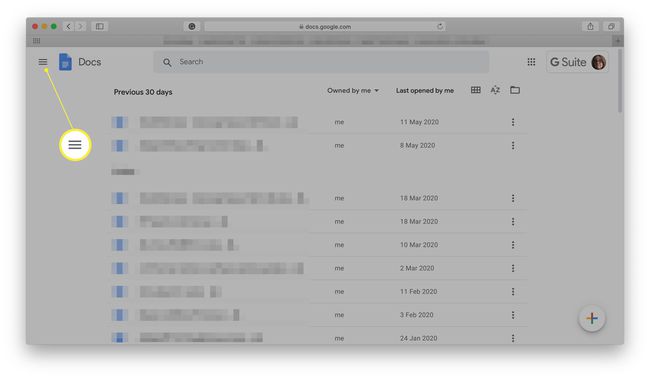
-
คลิก สไลด์.
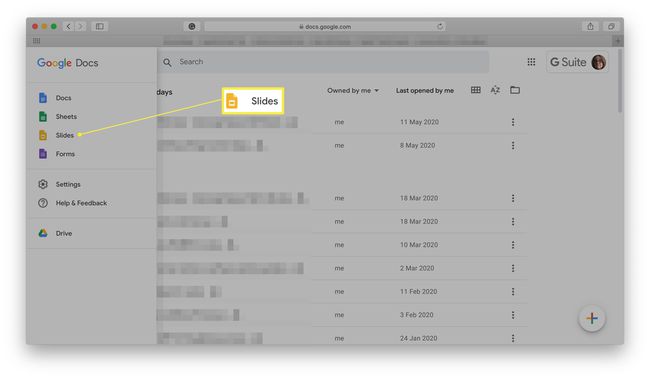
-
คลิกงานนำเสนอที่คุณต้องการแก้ไข
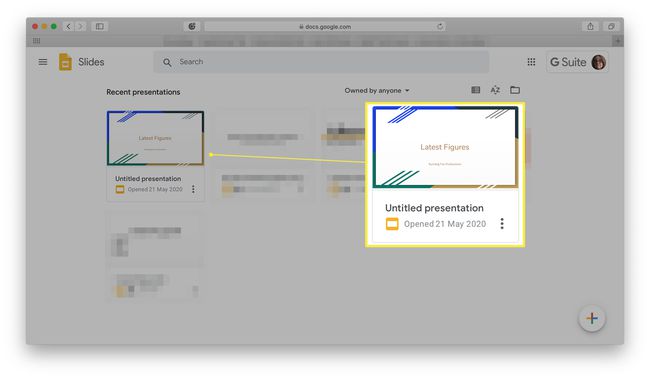
-
คลิก ไฟล์.
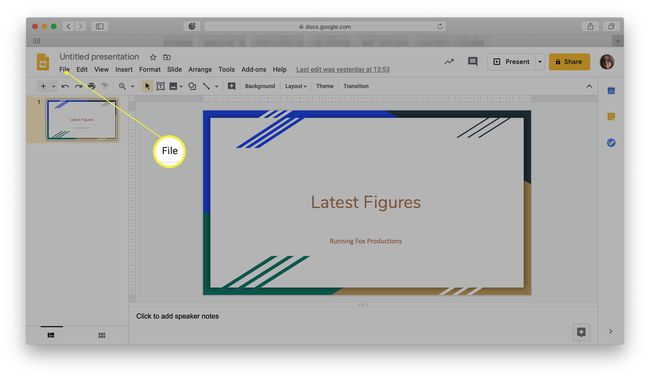
-
คลิก ตั้งค่าหน้ากระดาษ.
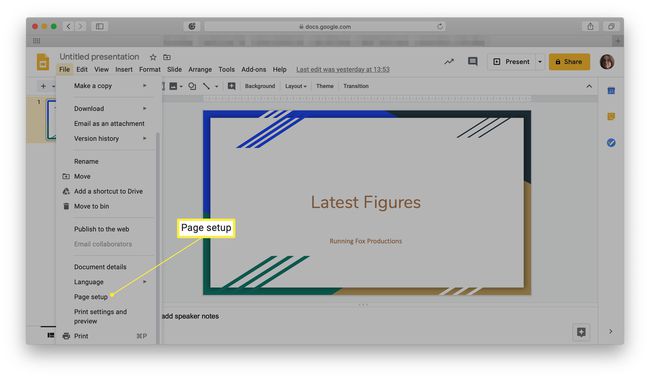
คุณอาจต้องเลื่อนลงเมนูเพื่อค้นหาตัวเลือก
-
คลิกเมนูแบบเลื่อนลงที่แสดงไวด์สกรีน 16:9
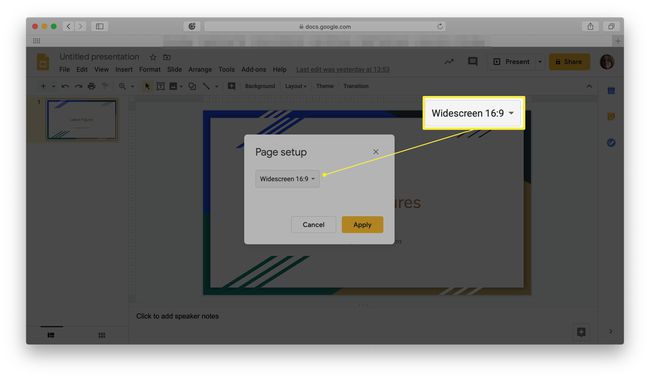
-
เลือกขนาดที่คุณต้องการใช้
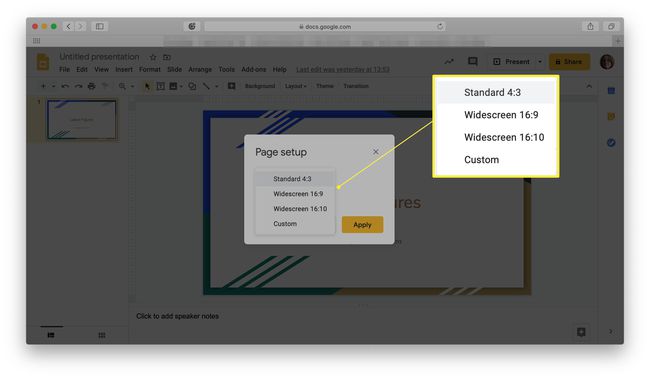
-
คลิก นำมาใช้.
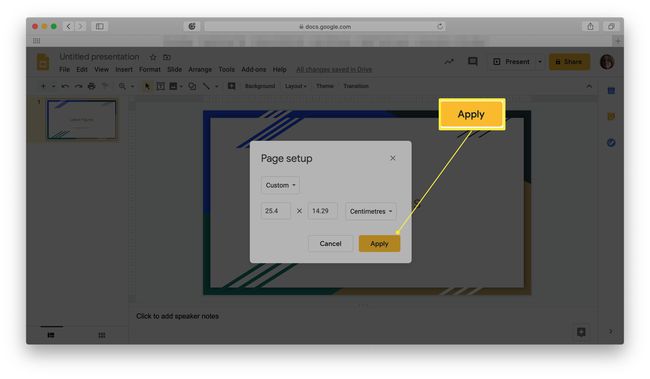
การนำเสนอถูกเปลี่ยนโดยอัตโนมัติเป็นขนาดที่เลือก
วิธีเปลี่ยนขนาดสไลด์ใน Google สไลด์ด้วยตนเอง
ค่าที่ตั้งไว้ล่วงหน้าของ Google สไลด์มีประโยชน์มาก แต่ถ้าคุณต้องการเปลี่ยนสไลด์ของคุณเป็นขนาดเฉพาะที่คุณเลือกล่ะ สิ่งที่ต้องทำถ้าคุณมีขนาดแตกต่างกันในใจ
การเปลี่ยนแปลงจะนำไปใช้กับสไลด์ทั้งหมด คุณไม่สามารถเปลี่ยนขนาดของแต่ละสไลด์ได้
ไปที่ https://docs.google.com/
-
คลิกไอคอนแฮมเบอร์เกอร์ที่มุมซ้ายบน
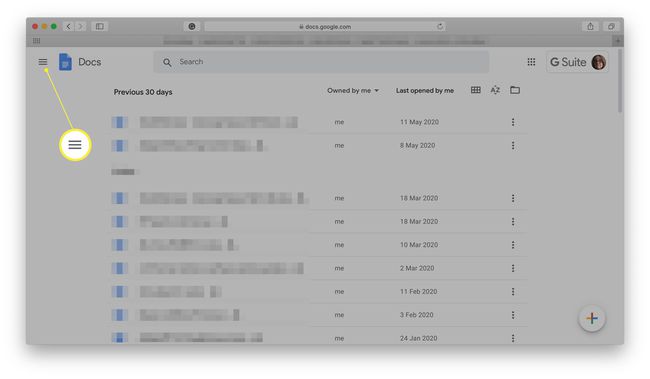
-
คลิก สไลด์.
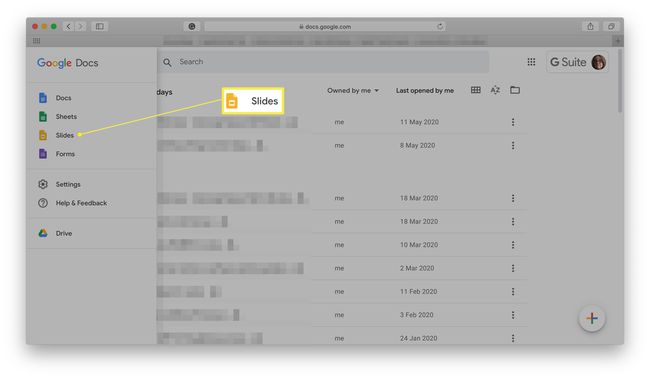
-
คลิกงานนำเสนอที่คุณต้องการแก้ไข
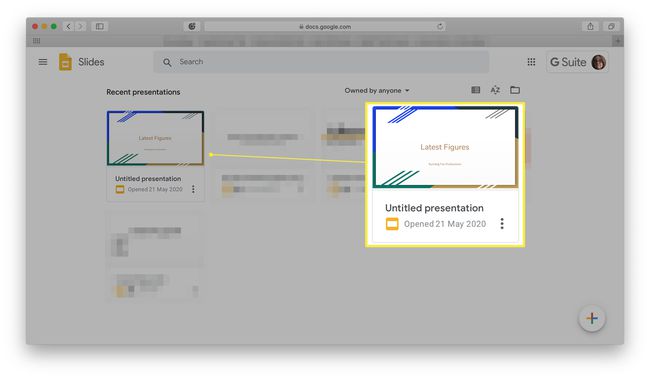
-
คลิก ไฟล์.
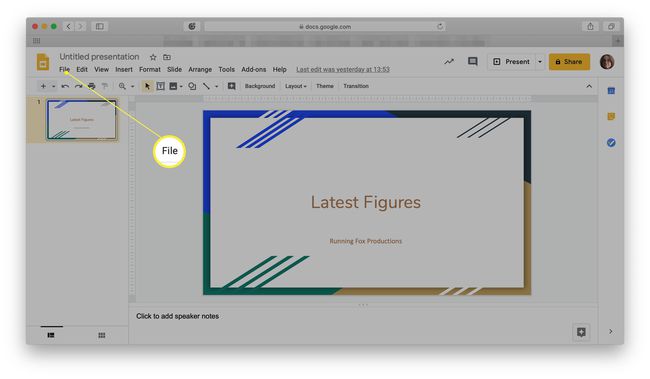
-
คลิก ตั้งค่าหน้ากระดาษ.
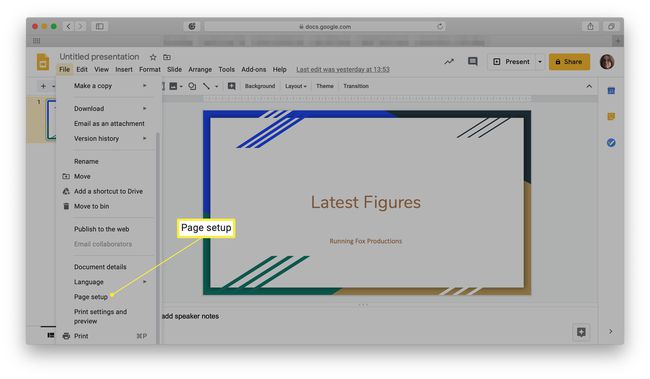
คุณอาจต้องเลื่อนลงเมนูเพื่อค้นหาตัวเลือก
คลิกเมนูแบบเลื่อนลงที่แสดงขนาดปัจจุบัน
-
คลิก กำหนดเอง.
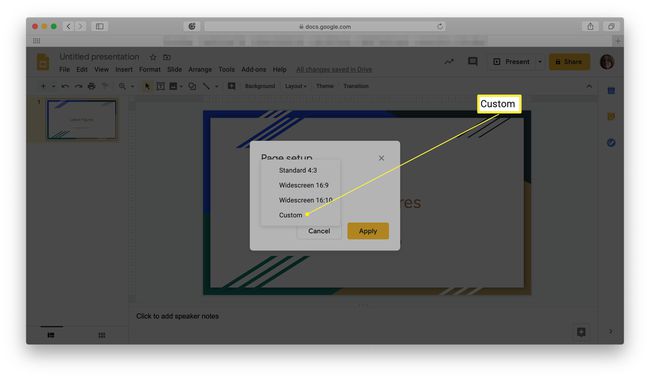
-
ป้อนขนาดที่คุณต้องการเปลี่ยนการนำเสนอของคุณ
คุณสามารถคลิกที่การวัดเพื่อเปลี่ยนเป็นนิ้ว เซนติเมตร จุด หรือพิกเซล
คลิก นำมาใช้ เมื่อทำเสร็จแล้ว.
เหตุใดฉันจึงต้องเปลี่ยนขนาดสไลด์บน Google Slides
ทุกคนไม่จำเป็นต้องเปลี่ยนขนาดสไลด์ในงานนำเสนอ Google สไลด์ Google สไลด์มีค่าเริ่มต้นเป็นขนาดที่ใช้กันทั่วไป แต่มีเหตุผลสำคัญบางประการที่อาจมีประโยชน์
- หน้าจอต่างๆ. จอภาพที่ต่างกันมีอัตราส่วนกว้างยาวต่างกัน และควรปรับให้เข้ากับจอภาพนั้นมีประโยชน์ เช่น 16:9 เป็นแบบจอกว้างและงานนำเสนอของคุณจะดูดีขึ้นหากพอดีกับหน้าจอ
- ความยืดหยุ่น. ไม่แน่ใจว่างานนำเสนอของคุณจะอยู่หน้าจอใด ไปกับ 16:9 4:3 เคยเป็นมาตรฐาน แต่หน้าจอส่วนใหญ่ใช้จอกว้าง อย่างไรก็ตาม หากคุณรู้ว่าจะดูได้บนอุปกรณ์พกพา ให้ยึดติดกับ 4:3
- งานพิมพ์. คุณวางแผนที่จะพิมพ์สไลด์ของคุณหรือไม่? 4:3 เป็นอัตราส่วนที่ดีที่สุดสำหรับสถานการณ์นี้
